पी 2 वी (फिजिकल टू वर्चुअल मशीन) रूपांतरणवर्चुअल हार्ड डिस्क छवि प्रारूप में भौतिक कंप्यूटर को क्लोन करने के लिए उपकरण विकसित किए जाते हैं, ताकि उपयोगकर्ता वर्चुअलाइजेशन सॉफ्टवेयर पर आसानी से अपनी परिवर्तित भौतिक मशीन का उपयोग कर सकें। निश्चित रूप से अंतहीन परिस्थितियां हैं जहां किसी को भौतिक कंप्यूटर को वर्चुअल मशीन में बदलने की आवश्यकता होती है। एक उदाहरण पर विचार करें जहां आप अपने सिस्टम को अपडेट कर रहे हैं, और सभी डेटा को बैकअप करने की परेशानी से नहीं गुजरना चाहते हैं, सहेजे गए प्राथमिकताओं, रजिस्ट्री पित्ती और बहुत कुछ के साथ एप्लिकेशन इंस्टॉल किए हैं। ऐसी स्थिति में, आप जो कर सकते हैं वह आपकी भौतिक मशीन का स्नैपशॉट लेने और इसे Oracle VirtualBox, VMware Player, या Microsoft के वर्चुअल PC में चलाने के लिए एक P2V रूपांतरण उपयोगिता का उपयोग करता है। इससे पुराने पीसी से डेटा को पुनर्स्थापित करना और नए होस्ट कंप्यूटर पर सहेजी गई प्राथमिकताओं के साथ इंस्टॉल किए गए एप्लिकेशन का उपयोग करना आसान हो जाएगा।
पैरागॉन गो वर्चुअल विंडोज के लिए आवेदन है जो आपको परिवर्तित करने देता हैवर्चुअल मशीन में आपका भौतिक कंप्यूटर। यह एक साधारण विज़ार्ड प्रस्तुत करता है जो आपको भौतिक मशीन को परिवर्तित करने की प्रक्रिया के माध्यम से मार्गदर्शन करता है। आप लक्ष्य वर्चुअलाइजेशन सॉफ़्टवेयर (वीएमवेयर, वर्चुअल बॉक्स, या वर्चुअल पीसी) भी चुन सकते हैं जिसे आप अपने मेजबान सिस्टम पर परिवर्तित भौतिक मशीन को चलाने के लिए उपयोग करना चाहते हैं। आपको केवल विज़ार्ड लॉन्च करने की आवश्यकता है, हार्ड डिस्क विभाजन निर्दिष्ट करें जहां विंडोज स्थापित है, और अपनी भौतिक मशीन को परिवर्तित करने के लिए वर्चुअल मशीन सेटिंग्स कॉन्फ़िगर करें। जब पहली बार लॉन्च किया जाता है, तो यह आपको उत्पाद कुंजी और सीरियल नंबर दर्ज करने के लिए कहता है। क्लिक करना नि: शुल्क सीरियल प्राप्त करें अपने सीधे पंजीकरण के रूप में ले जाता है, जहां आपको क्रमांक संख्या प्राप्त करने के लिए आवश्यक विवरण दर्ज करने की आवश्यकता होती है।
मुख्य इंटरफ़ेस आपको एक नया वर्चुअल डिस्क बनाने और मौजूदा वर्चुअल डिस्क पर ओएस समायोजित करने देता है। बस क्लिक करें पी 2 वी कॉपी पूरी हार्ड डिस्क या नई वर्चुअल मशीन के लिए अलग वॉल्यूम की प्रतिलिपि बनाने के लिए विज़ार्ड लॉन्च करने के लिए।

पहला चरण आपको हार्ड डिस्क / डिस्क वॉल्यूम का चयन करने के लिए कहता है जिसे आप वर्चुअल मशीन में उपयोग करना चाहते हैं। जब आप वॉल्यूम का चयन करते हैं, तो यह जांच करेगा कि इसमें ओएस है या नहीं।
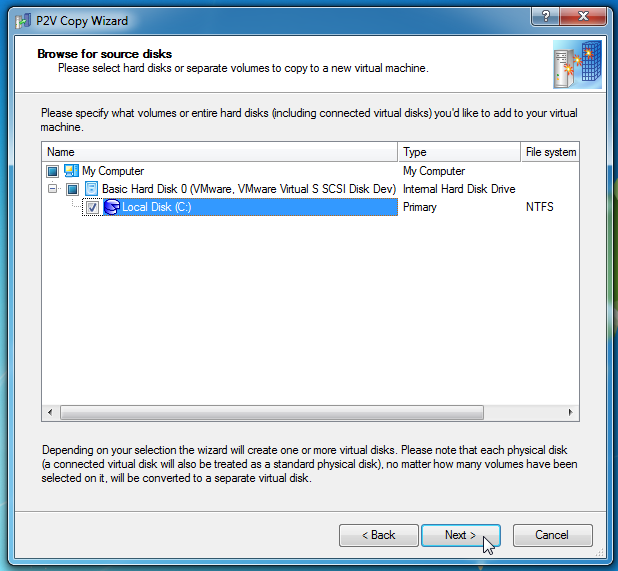
अगले चरण में, आपको चयन करने की आवश्यकता हैवर्चुअलाइजेशन सॉफ्टवेयर विक्रेता। जैसा कि पहले उल्लेख किया गया है, यह VMware वर्कस्टेशन / VMware फ्यूजन, एमएस वर्चुअल पीसी और ओरेकल वर्चुअलबॉक्स के लिए वर्चुअल मशीन बनाने में सक्षम है। बस उस वीएम सॉफ्टवेयर का चयन करें, जिस पर आप परिवर्तित भौतिक मशीन को चलाना चाहते हैं और नेक्स्ट को हिट करें।
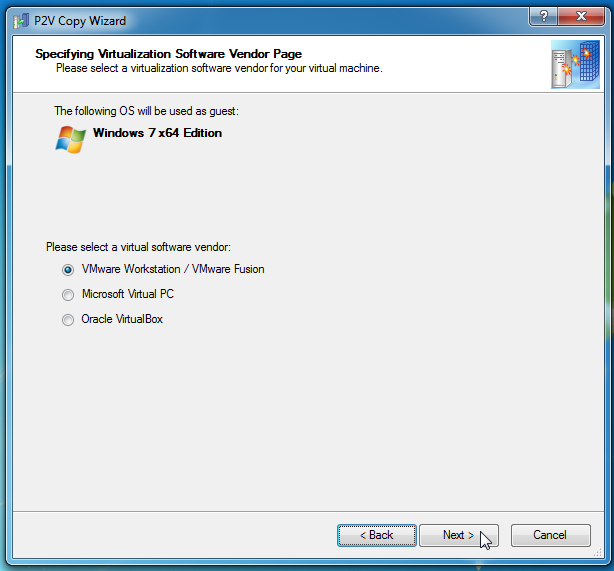
अब, वर्चुअलाइजेशन सॉफ्टवेयर संस्करण, वर्चुअल मशीन का नाम, सीपीयू कोर की संख्या और होस्ट सिस्टम की भौतिक मेमोरी का चयन करें जिसे आप परिवर्तित भौतिक मशीन में असाइन करना चाहते हैं।
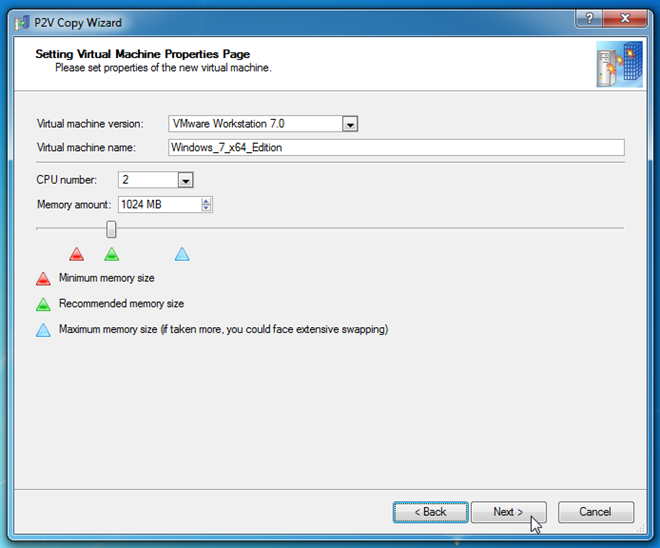
एक बार हो जाने पर, हार्ड डिस्क प्रकार और आकार चुनें। आप एक विभाजन डिस्क भी बना सकते हैं या सभी डिस्क स्थान पूर्व-आवंटित कर सकते हैं।
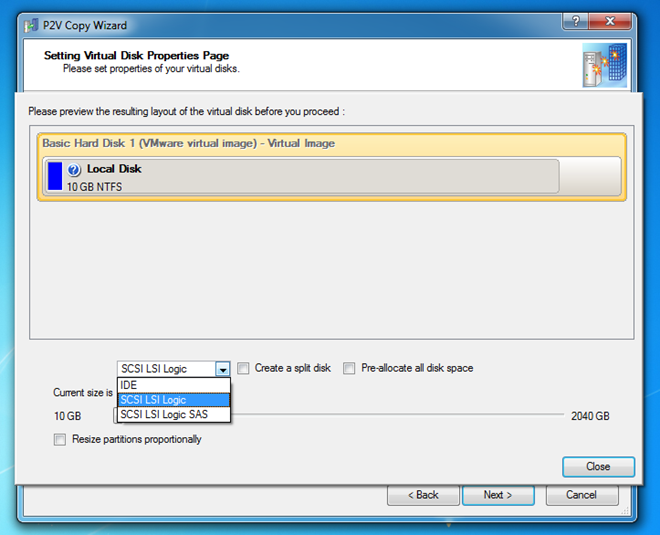
अंतिम चरण के लिए लक्ष्य का चयन करना आवश्यक हैवह स्थान जहाँ आप वर्चुअल डिस्क छवि सहेजना चाहते हैं। यहां यह उल्लेखनीय है कि गंतव्य डिस्क, हार्ड डिस्क / डिस्क की मात्रा जितनी बड़ी होनी चाहिए, जिसे आपने रूपांतरण के लिए चुना है।
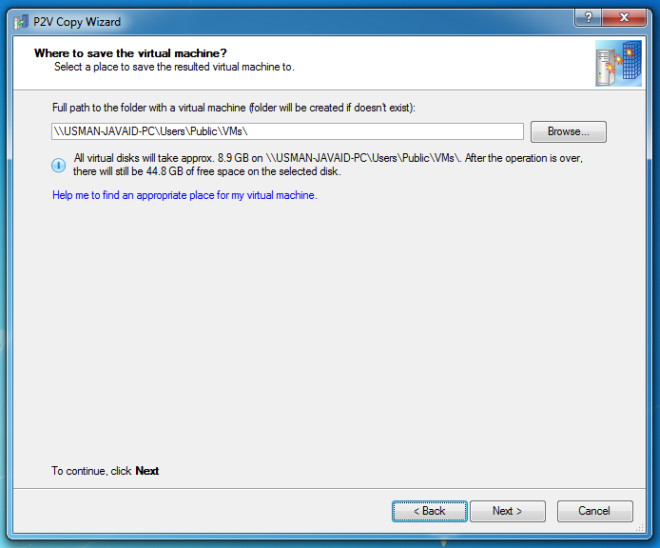
नेक्स्ट पर क्लिक करने से कन्वर्जन प्रोसेस शुरू हो जाएगा। भौतिक मशीन को वर्चुअल डिस्क छवि में बदलने में लगने वाला समय स्रोत डिस्क के आकार पर निर्भर करता है। एक बार रूपांतरण प्रक्रिया पूरी होने के बाद, आपको वर्चुअल डिस्क छवि को मैन्युअल रूप से सत्यापित करना होगा। अब, आप अपनी परिवर्तित भौतिक मशीन को चलाने के लिए निर्दिष्ट वर्चुअलाइजेशन सॉफ़्टवेयर के साथ वर्चुअल डिस्क का उपयोग कर सकते हैं। हम किसी भी मुद्दे के बिना होस्ट सिस्टम पर परिवर्तित भौतिक मशीन को लोड करने के लिए वर्चुअलाइजेशन सॉफ़्टवेयर के अतिरिक्त उपकरण स्थापित करने की सलाह देते हैं।
पैरागॉन गो वर्चुअल विंडोज एक्सपी, विंडोज विस्टा, विंडोज 7 और विंडोज 8 का समर्थन करता है, विंडोज 7 64-बिट संस्करण पर परीक्षण किया गया था।
डाउनलोड करें प्रतिद्वंद्वी आभासी (दर्पण) जाओ













टिप्पणियाँ